

Gina Barrow가 마지막으로 업데이트 : February 14, 2022
스토리지 문제가 없다면 아마도 캐시 지우기와 앱 제거가 가장 우선 순위가 낮을 것입니다. 그러나 저장 문제가 발생하는 경우 Facebook이 시스템 공간을 많이 차지하는 이유가 궁금할 것입니다.
당신은 실질적으로 선명한 페이스북 캐시 iPhone 두 가지 방법을 사용합니다. 첫 번째는 수동으로 하는 것이고 두 번째는 신뢰할 수 있는 클리너를 사용하여 Facebook 캐시 지우기 그러나 나머지 정크 파일은 iPhone에 숨어 있습니다.
1 부분. iPhone에서 Facebook 캐시를 수동으로 지우는 방법2 부분. Facebook 캐시 iPhone을 완전히 지우는 방법3 부. 개요
열 수 있다면 좋지 않을까요? 페이스북 항상 더 빨리? 우리 중 많은 사람들은 기기의 앱에 액세스할 때 참을성이 없는 경향이 있습니다. 매번 앱이 더 빨리 로드되어야 한다는 충동이 항상 있습니다. 그래서 이것은 캐시 파일이 그림으로 들어오는 곳입니다.
캐시는 방문한 링크, 본 이미지 및 기타 인앱 활동에 대한 데이터를 저장합니다. 따라서 캐시를 사용하면 Facebook을 더 빠르게 로드하고 시간을 절약할 수 있습니다. 시간이 지남에 따라 이러한 캐시가 축적되어 시스템 스토리지의 엄청난 공간을 차지하게 됩니다.
사이즈가 크면 큰일나지만 iPhone. 그러나 iPhone의 저장 공간에 큰 문제가 있는 경우 Facebook 캐시 iPhone을 지우고 싶을 수 있습니다.
Facebook 캐시를 수동으로 지우려면 다음 단계를 따르세요.
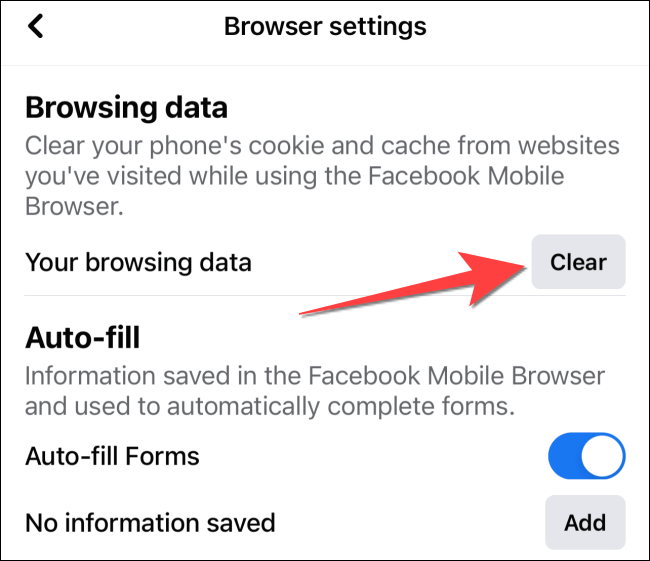
그러나 이렇게 해도 Facebook 데이터와 캐시가 완전히 제거되지는 않습니다. 귀하의 계정과 설정은 여전히 그대로입니다. 일부 숨겨진 정크 파일은 여전히 앱 내부에 있으며 계속해서 공간을 차지합니다. 숨겨진 캐시와 정크 파일을 모두 제거하려면 앱을 제거하고 다시 설치해야 할 수도 있습니다.
새로 시작하려면 Facebook 앱을 제거하도록 선택할 수 있습니다. 제거하면 앱이 완전히 제거되며 계정에 다시 로그인하여 다시 사용자 지정해야 할 수 있습니다.
iPhone에서 Facebook 앱을 삭제하는 방법에는 두 가지가 있습니다. 첫 번째는 홈 화면을 통한 방법입니다.
그러나 이 방법을 수행하면 앱의 부담이 줄어들지만 데이터와 문서는 계속 유지됩니다.
앱을 완전히 제거하려면 다음 방법을 사용하는 것이 좋습니다.
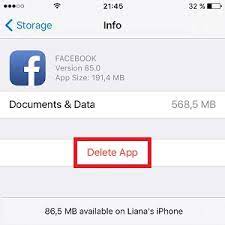
앱을 삭제하면 관련된 모든 Facebook 데이터가 제거됩니다. 이 앱을 다시 사용하려면 언제든지 AppStore에서 Facebook을 다시 설치하면 됩니다.
Facebook 캐시를 수동으로 지우는 것은 시간이 많이 걸리고 때로는 성가신 일입니다. iPhone에서 정크 파일을 더 잘 제거하려면 대신 전문 도구를 사용하십시오. 클리너를 사용하면 숨겨진 정크 파일이 장치에 남지 않고 더 많은 공간을 확보할 수 있습니다.
오늘날 찾을 수 있는 가장 효율적인 iPhone 클리너 중 하나는 FoneDog 아이폰 클리너. 이 소프트웨어는 장치를 더 자세히 스캔하고 시스템 공간을 차지할 수 있는 정크 파일, 중복 데이터 및 쓸모없는 것들을 제거합니다.
FoneDog iPhone Cleaner는 단순히 iPhone을 정리하는 것 이상을 수행합니다. 또한 클릭 한 번으로 데이터를 삭제할 수 있으며 개인 데이터를 편리하게 삭제할 수도 있습니다. FoneDog iPhone Cleaner는 다음과 같은 이점을 제공합니다.
iPhone 정리 기능은 캐시된 모든 이미지, iTunes 캐시, 임시 파일, 충돌 로그 파일 및 잘못된 파일을 제거합니다. 또한 장치를 막히게 하는 오래된 응용 프로그램과 대용량 파일을 제거할 수도 있습니다. FoneDog iPhone Cleaner는 iPhone을 최적의 상태로 유지하는 데 필요한 전체 클리너입니다.
FoneDog iPhone Cleaner를 사용하는 방법은 다음과 같습니다.
이 소프트웨어로 작업을 시작하려면 먼저 컴퓨터에 설치해야 합니다. 화면 가이드를 따라 FoneDog iPhone Cleaner를 성공적으로 설치하십시오. 설치 직후 소프트웨어를 시작하십시오.
USB 케이블을 사용하여 iPhone을 컴퓨터에 연결하고 이 컴퓨터를 신뢰하라는 메시지가 표시되면 두 장치에서 허용 또는 확인을 누르고 iPhone 암호를 입력합니다.
장치가 연결되면 저장 용량과 함께 iPhone 상태가 자동으로 표시됩니다. 빠른 스캔 버튼을 클릭하면 소프트웨어가 장치를 분석하고 모든 캐시 및 정크 파일을 검토할 수 있습니다.

프로그램 왼쪽에 있는 Free Up iPhone 메뉴를 클릭합니다. 이 메뉴에서 다음을 선택할 수 있습니다. 정크 파일 지우기, 앱 제거, 대용량 파일 삭제, and 사진 정리.
iPhone이 완전히 정리되었으므로 이제 Facebook을 계속 사용할 수 있으며 정크 파일을 다시 정리해야 하는 경우 FoneDog iPhone Cleaner를 실행하기만 하면 됩니다.

Tip 당신이 원하는 경우 Android 캐시 및 앱 데이터 지우기, 다른 게시물을 참조할 수 있습니다.
사람들은 또한 읽습니다삼성 갤럭시 S6 캐시를 지우는 방법무료로 Instagram 캐시를 완전히 지우는 5 가지 방법
Facebook 캐시를 지우는 것은 안전하며 iPhone에 부정적인 영향을 미치지 않습니다. 실제로 장치에서 더 많은 저장 공간을 확보합니다. 수동으로 선택할 수 있습니다 선명한 페이스북 캐시 iPhone 또는 전문 클리너를 사용하여 더욱 편리하게 사용할 수 있습니다.
FoneDog iPhone Cleaner는 이러한 성가시고 쓸모없는 파일을 제거하는 데 필요한 모든 올바른 도구를 제공합니다. 컴퓨터에서 이 소프트웨어를 실행하고 숨겨진 파일과 정크 파일을 모두 지울 수 있습니다. 앞으로 더 많은 캐시 파일이 누적되므로 일상적인 사용의 일부로 iPhone을 계속 모니터링하십시오.
코멘트 남김
Comment
Hot Articles
/
흥미있는둔한
/
단순한어려운
감사합니다! 선택은 다음과 같습니다.
우수한
평가: 4.8 / 5 ( 100 등급)